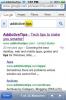Πώς να δημιουργήσετε και να μοιραστείτε μια ιστορία στο Facebook
Νωρίτερα αυτό το μήνα, Facebook Messenger πρόσθεσε το δικό του χαρακτηριστικό ιστοριών. Το χαρακτηριστικό είναι ένας κλώνος των ιστοριών του Snapchat. Το Facebook έχει προσθέσει μια παρόμοια δυνατότητα στο Instagram και το Whatsapp, και τις δύο εφαρμογές που διαθέτει. Η εταιρεία μόλις πρόσθεσε ιστορίες στην κύρια εφαρμογή Facebook. Τώρα μπορείτε να τραβήξετε φωτογραφίες ή βίντεο από την εφαρμογή Facebook iOS ή Android και να τα προσθέσετε στην ιστορία σας στο Facebook. Η ιστορία θα παραμείνει ορατή για 24 ώρες και μπορείτε να επιλέξετε ποιος μπορεί να δει την ιστορία σας στο Facebook. Προς το παρόν, οι ιστορίες του Facebook δεν δημοσιεύονται στο Messenger. Ετσι δουλευει.
Ανοίξτε την εφαρμογή Facebook στο τηλέφωνό σας. Εάν οι ιστορίες του Facebook έχουν κυκλοφορήσει στον λογαριασμό σας, θα δείτε μια μικρογραφία στην κορυφή που αναφέρει "Η ιστορία σας".
Δημιουργήστε μια ιστορία στο Facebook
Υπάρχουν τρεις τρόποι για να δημιουργήσετε μια ιστορία. πατήστε το κουμπί της κάμερας δίπλα στη γραμμή αναζήτησης, πατήστε «Η ιστορία σας» ή σύρετε προς τα δεξιά στην καρτέλα ροής ειδήσεων. Αυτό θα σας οδηγήσει στην ολοκαίνουργια κάμερα στην εφαρμογή Facebook. Έχει όλα όσα διαθέτει η κάμερα στο Messenger και ένα νέο χαρακτηριστικό που ονομάζεται «εφέ». Έχετε μερικά προεπιλεγμένα εφέ και μια βιβλιοθήκη από αυτά για να διαλέξετε.
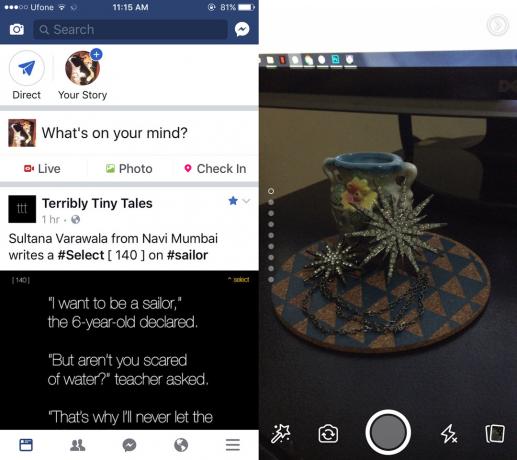
Προσθήκη εφέ στην εικόνα
Μπορείτε να προσθέσετε εφέ σε μια ιστορία στο Facebook σύροντας προς τα πάνω ή προς τα κάτω στην οθόνη εύρεσης προβολής κάμερας. Για να δείτε περισσότερα εφέ, πατήστε το μαγικό ραβδί στο κάτω αριστερό μέρος της οθόνης και εξερευνήστε τη βιβλιοθήκη.
Ορισμένα εφέ όπως το Wonder Woman, το Alien και το εφέ Cat είναι χρήσιμα μόνο εάν υπάρχει κάποιο άτομο στη φωτογραφία και χρησιμοποιούνται καλύτερα σε ένα βίντεο. Άλλα εφέ όπως το thundercloud και το εφέ I Miss You θα φαίνονται καλά ανεξάρτητα από το αντικείμενο της φωτογραφίας. Επαγγελματική συμβουλή; δείτε το εφέ Wonder Woman.
Τα κινούμενα εφέ είναι υπέροχα εάν εγγράφετε ένα βίντεο, αλλά εργάζεστε και σε φωτογραφίες.

Υπάρχει ακόμη και ένα σύνολο καλλιτεχνικών φίλτρων που μοιάζουν πολύ με τον κλώνο των στυλ που προσφέρει το Prisma. Υπάρχουν επίσης μερικά καρέ από τα οποία μπορείτε να επιλέξετε. Μπορείτε να εφαρμόσετε μόνο ένα εφέ κάθε φορά. Πατήστε το κουμπί λήψης για να τραβήξετε μια φωτογραφία. Πατήστε παρατεταμένα το κουμπί λήψης για να εγγράψετε ένα βίντεο.
Προσθέστε κείμενο και σχεδιάστε μια εικόνα
Μπορείτε να προσθέσετε κείμενο και να σχεδιάσετε μια εικόνα αφού την τραβήξετε. Πατήστε το κουμπί κειμένου για να πληκτρολογήσετε κείμενο και το κουμπί μολυβιού για να σχεδιάσετε την εικόνα. Μπορείτε να προσαρμόσετε το χρώμα του κειμένου και το πινέλο στο οποίο σχεδιάζετε. Μπορείτε επίσης να προσαρμόσετε το βάρος της βούρτσας.

Μοιραστείτε την ιστορία σας
Πατήστε το κουμπί βέλους προς τα δεξιά για να μοιραστείτε μια εικόνα ή βίντεο στην ιστορία σας. Μπορείτε να το προσθέσετε στην ιστορία σας ή να το δημοσιεύσετε στο χρονολόγιό σας για να δουν όλοι οι φίλοι σας. Μπορείτε επίσης να το στείλετε απευθείας σε οποιαδήποτε από τις επαφές σας.
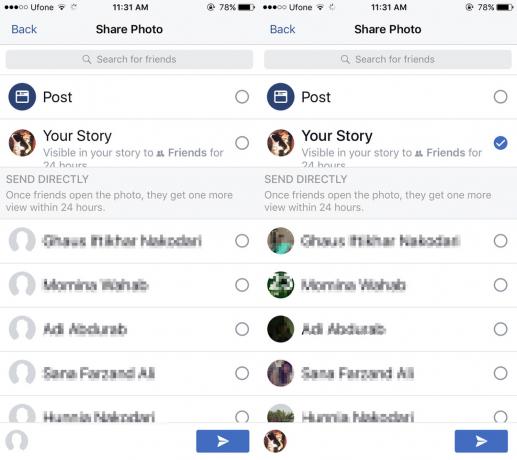
Η κάμερα λειτουργεί τόσο με την μπροστινή όσο και με την πίσω κάμερα του τηλεφώνου σας. Επιπλέον, μπορείτε επίσης να επιλέξετε βίντεο και φωτογραφίες από τη φωτογραφική μηχανή σας και να τα προσθέσετε στο Facebook Story. Τα διαθέσιμα εφέ για φωτογραφίες και βίντεο από το ρολό της κάμεράς σας είναι ελαφρώς διαφορετικά από αυτά που είναι διαθέσιμα για φωτογραφίες ή βίντεο που τραβάτε ζωντανά.
Μυστικότητα
Η ιστορία σας είναι ορατή μόνο στους φίλους σας. Εάν δημοσιεύσετε τη φωτογραφία ή το βίντεο που έχετε εγγράψει στο χρονολόγιό σας, μπορείτε να επιλέξετε την ορατότητά του από την οθόνη κοινής χρήσης. Θα δείτε τα ίδια φίλτρα κοινού που βλέπετε για μια κανονική ανάρτηση στο Facebook που μπορείτε να προσαρμόσετε.
Έρευνα
Πρόσφατες δημοσιεύσεις
Xbox SmartGlass για iOS: Διαχείριση Live ID & Έλεγχος απομακρυσμένης κονσόλας
Δεν υπάρχουν πολλές εφαρμογές που έρχονται στο Windows Phone, ή ακό...
Προσαρμόστε την ένταση του φλας LED iPhone από το Κέντρο ελέγχου iOS 7
Οι εναλλαγές συστήματος στο Κέντρο Ελέγχου ενδέχεται να πιέζονται π...
Αποκτήστε την Omnibar τύπου Chrome με το "Find On Page" στο Safari για iPhone
Είναι γνωστό ότι ο ανταγωνισμός βελτιώνει πάντα την ποιότητα ενός π...